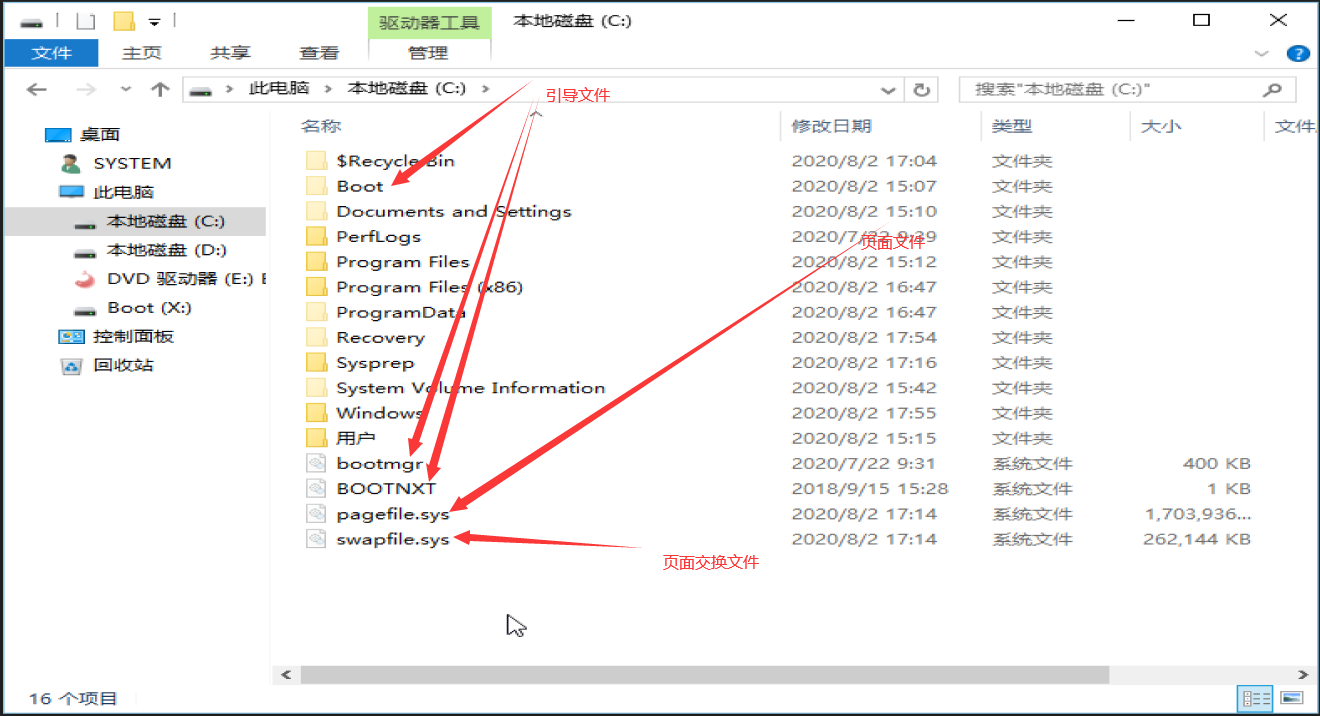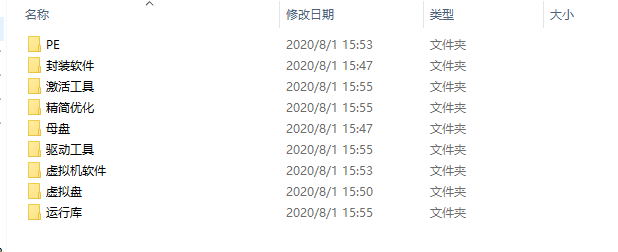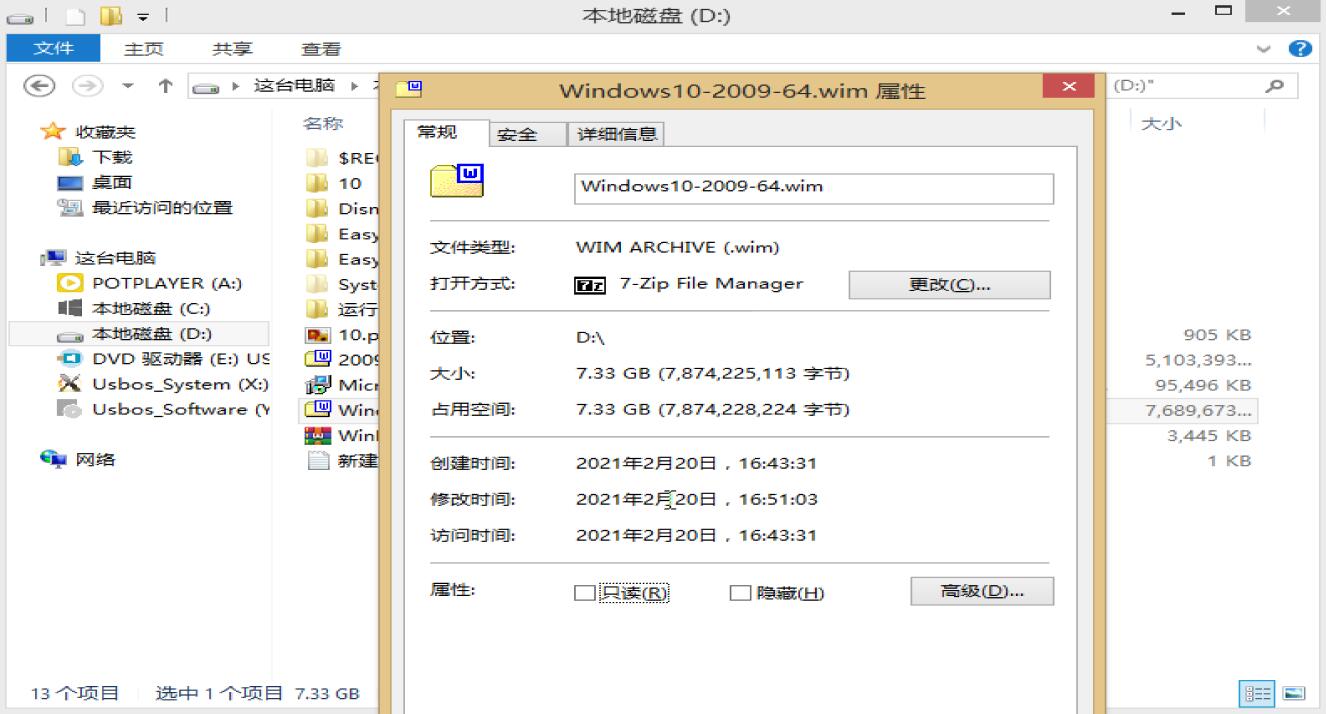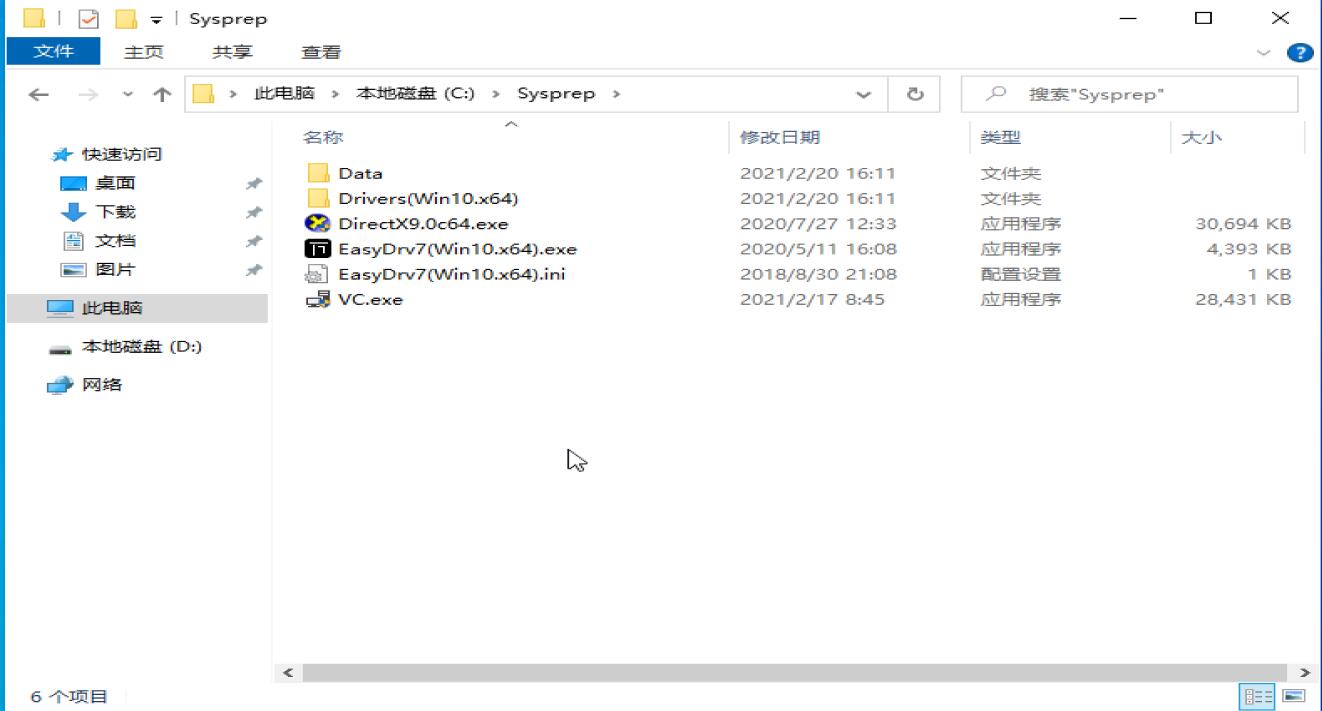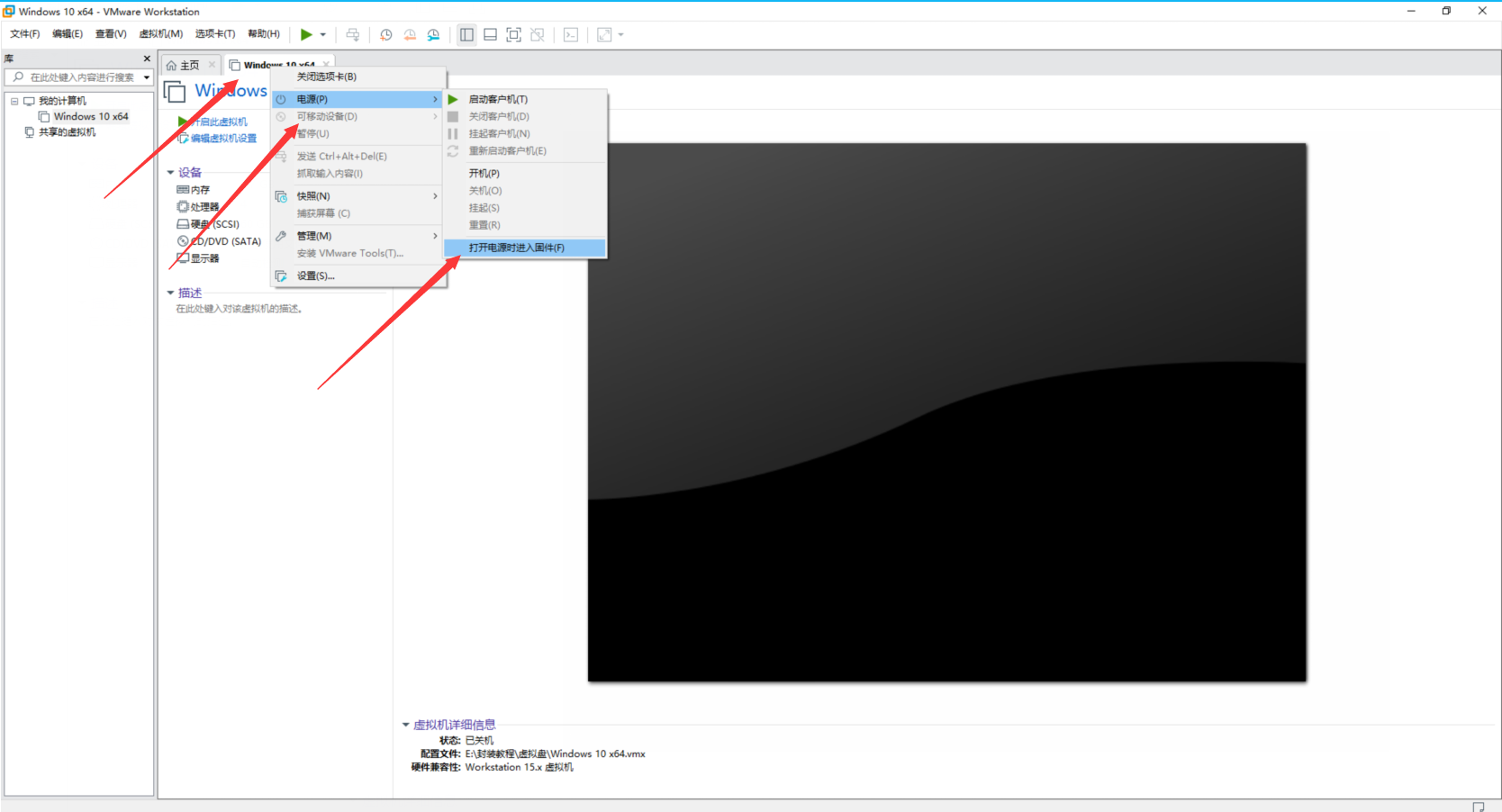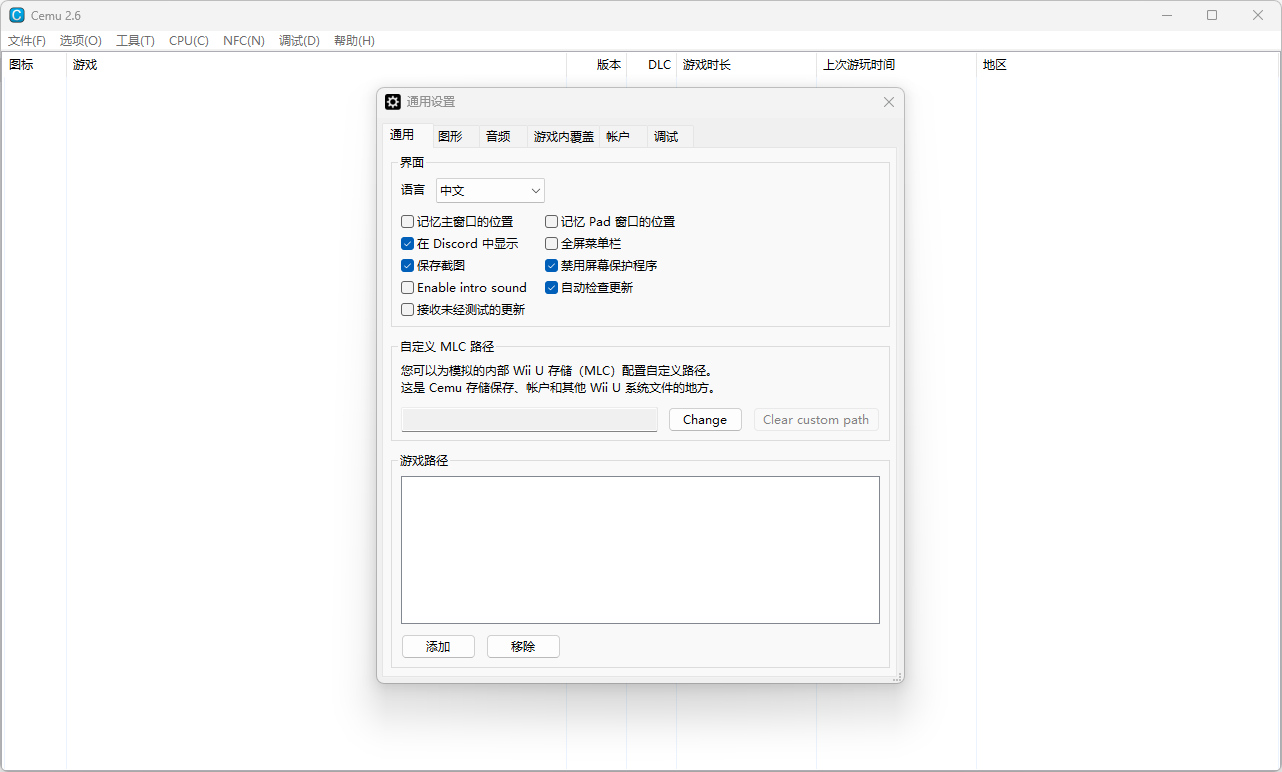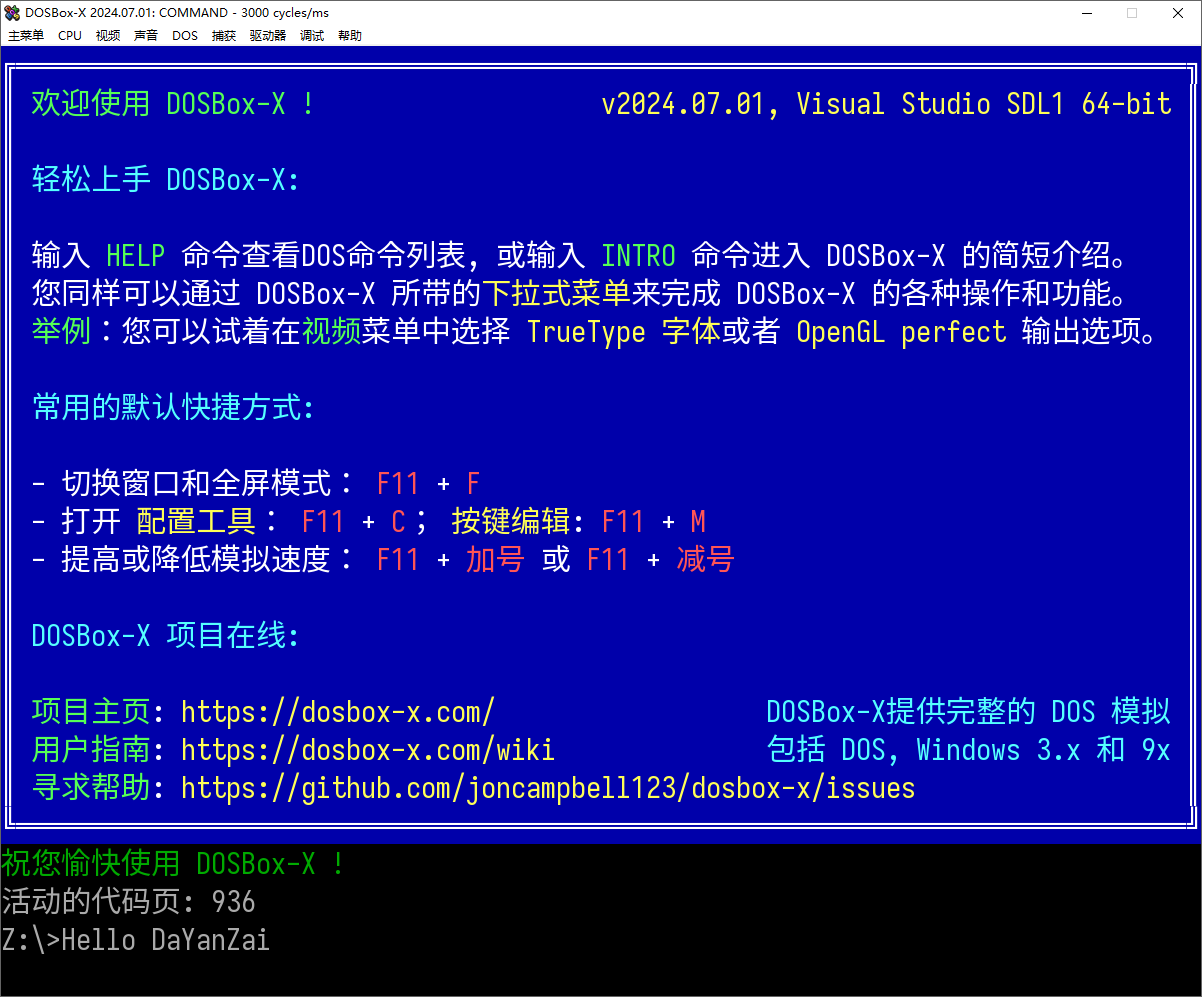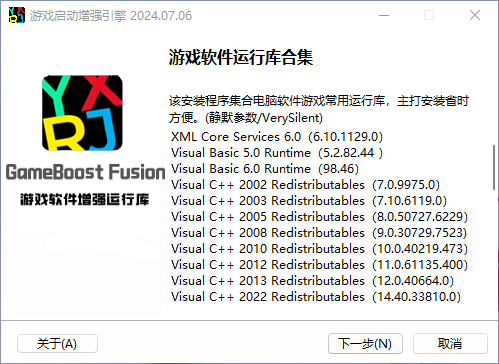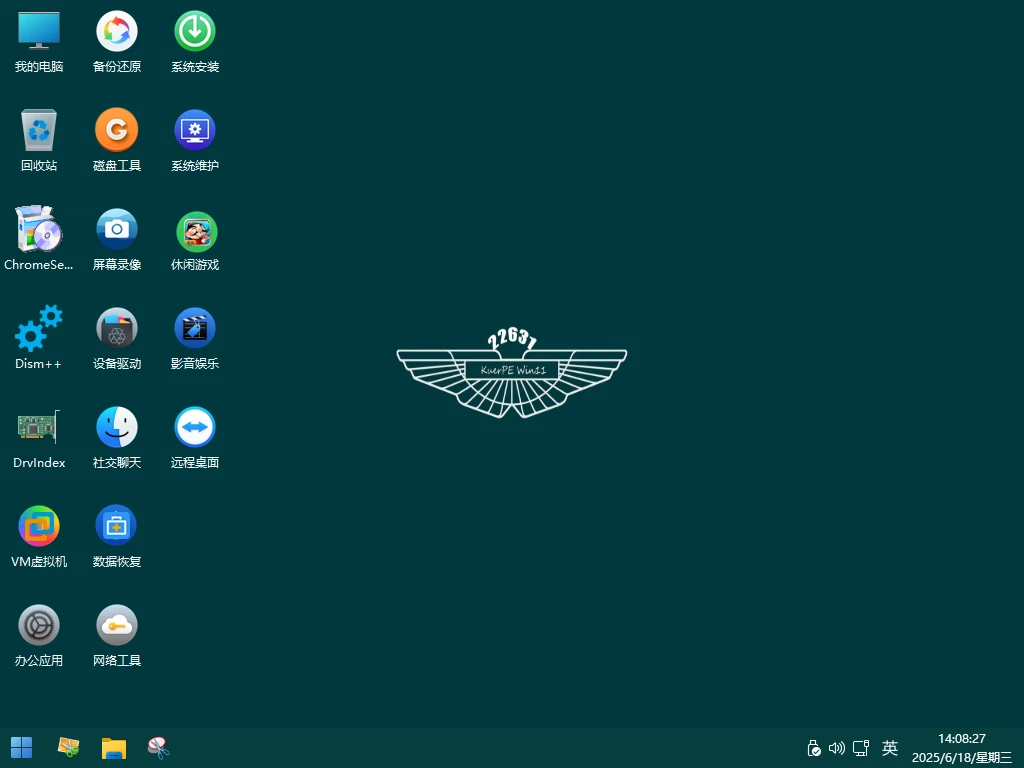前言
继上次发布SC封装教程之后,也已经过去了一段时间,这次就来补全一下ES的封装教程吧。这次封装与上次的有一定区别,上次是新手向的,里面很多操作是根据新人习惯来做的。而这次封装是以我的个人习惯为主,主要来分享一下我个人封装系统的步骤和优化方法。
这次封装使用的系统和软件
这次封装使用Windows10 2009,MSDN原版。
至于其它一些软件,虚拟机环境继续使用vmware 16版本,PE环境采用C大USBOS的ISO包,封装工具采用it天空ES5,驱动工具使用it天空的万能驱动7最新版,NET3.5采用it天空的一键运行库,DX9使用原睿派克论坛的打包版,VC运行库采用abodi1406的打包版,比较小巧。激活软件使用毛子做的W10 Digital Activation,KMS38模式,激活成功率比较高,而且很少发生卡死的情况。
预装软件方面,预装最新版EDGE浏览器和WINRAR,不集成其它软件。
以上软件在我的博客中都能下载到。
系统镜像和PE镜像准备
系统镜像仍然像以前一样,用压缩软件打开ISO,将sources文件夹下的install.wim(或esd)提取出来即可。
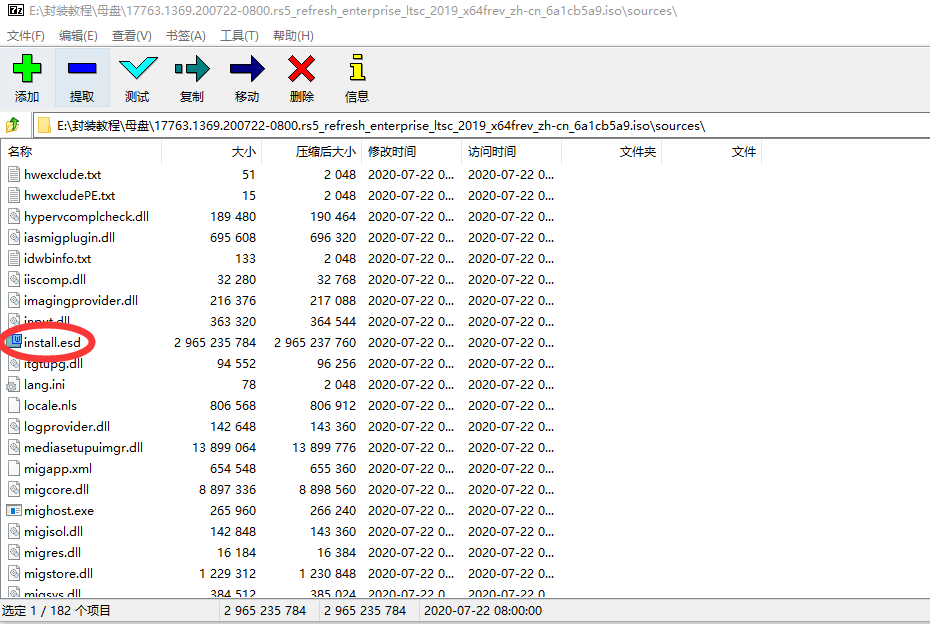
然后提取一下USBOS的ISO镜像,解压后在DATA目录里的就可以拿来启动。
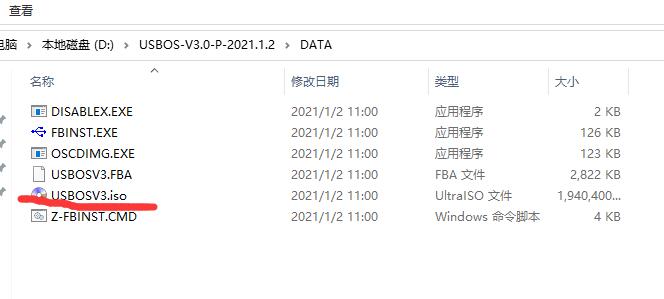
系统母盘操作
这里先使用ntlite,对我们即将使用的系统母盘进行进一步修改。打开ntlite,把我们的母盘添加进去(添加镜像文件)


添加之后挂载镜像,进入组件移除,开始修改。

我这里是取消了metro应用和系统应用中的Windows defender、xbox,未删除其他东西。
至于系统设置,我是根据使用者的常用习惯来设置的,关闭了OneDrive,微软账户,defender这些东西,如果你想要开启,也可以。这里只是设计不同人的习惯了。


全部修改好之后,来到应用页面,开始应用修改。

虚拟机环境准备
打开虚拟机,来创建一下封装的基础环境。
首先创建一个新虚拟机,自定义配置。

虚拟机版本保持默认即可。

操作系统,由于我们在安装系统之前还有其它操作,所以我们选择稍后安装系统。

客户机操作系统选择Windows10 x64

虚拟机位置,选择剩余空间较大的分区放置即可。

固件类型还是建议选择传统的BIOS模式,UEFI模式虽说也没有问题,但调整启动项不如BIOS方便。

虚拟机性能配置,这里根据自己电脑性能权衡就可以,比如我这里分配了4个核心,5G左右的内存。


这次封装不需要网络环境,所以直接选择不使用网络连接就可以了。

虚拟机IO控制器,保持默认。

硬盘类型这里,选择SCSI最好,最大限度防止由于硬盘兼容性问题导致的出错。

创建一个新虚拟硬盘。
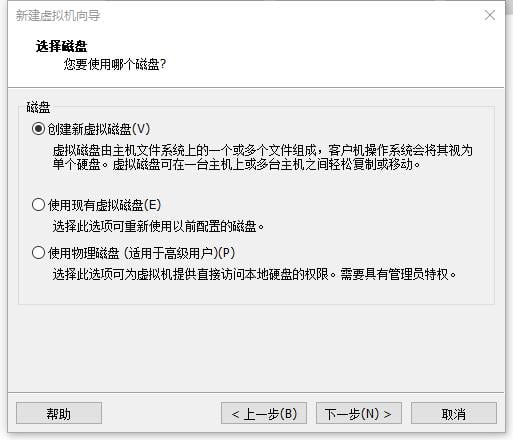
磁盘容量这里,我分配了80G,根据分区剩余容量分配就好,不建议少于60G,下面改为将虚拟磁盘保存为单个文件,方便一会用diskgenius读取磁盘。

磁盘处理结束后,进入一下自定义调整配置,把usb、声卡、打印机全都删除掉。

光驱这里加载一下提取好的USBOS镜像,关闭保存即可。
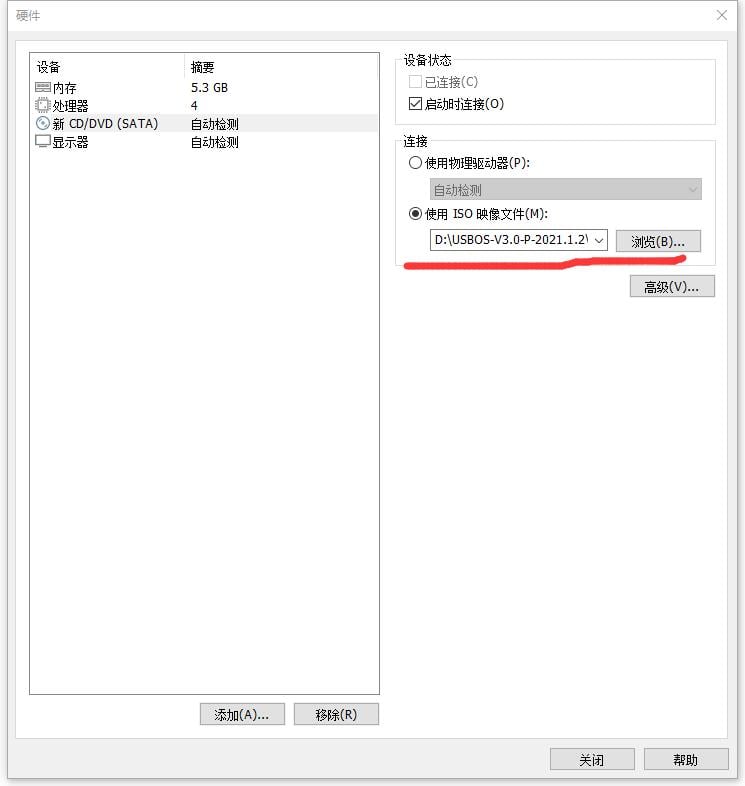
然后打开diskgenius,打开虚拟硬盘文件,为虚拟硬盘分个区

在虚拟机关机页面,点击左侧栏的硬盘,就可打开虚拟机的硬盘设置,在里面选择映射。

选定第二个分区,并取消勾选只读模式,点击确定。

然后把准备好的封装系统工具和镜像都复制进去
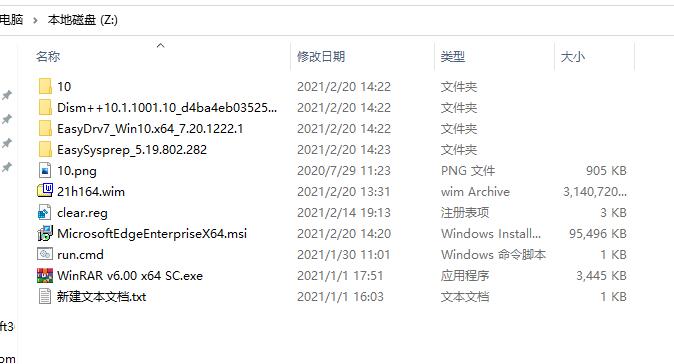
复制结束后,还回到虚拟机磁盘设置界面,将虚拟磁盘与主机断开连接。
至此,虚拟机环境配置完毕。